Configurar cuentas de @outlook.com, @live.com, @hotmail.com o @msn.com, en Outlook (2007 - 2010) para Windows
utlook le da la oportunidad de tener acceso a muchos tipos de cuenta de correo electrónico diferentes desde un único lugar. Si tiene una cuenta de correo electrónico de Microsoft que termina en @outlook.com, @live.com, @hotmail.com o @msn.com, siga los pasos indicados para agregar su cuenta a Outlook 2016 y Outlook 2013 o a Outlook 2010 y Outlook 2007.
Puede usar una cuenta de Outlook.com (anteriormente Hotmail) con una cuenta de Outlook 2010 o Outlook 2007. Aunque en estos momentos Microsoft solo admite las versiones 12.0.6680.5000 y posteriores de Outlook 2007, puede usar una versión compatible o no compatible para acceder a su cuenta de correo electrónico. Usar una versión compatible proporciona acceso total a la cuenta, lo que incluye el correo electrónico, el calendario y los contactos. Usar una versión no compatible proporciona acceso al correo electrónico, pero no podrá acceder a su calendario, sus contactos o sus tareas.
Para iniciar el proceso de configuración de la nueva cuenta, agregue un nuevo perfil si ya tiene una cuenta de correo electrónico en Outlook 2007 o siga sin agregar un nuevo perfil si no la tiene.
Agregar a un perfil nuevo
-
Abra el Panel de control.
-
Seleccione Correo. Aparece el cuadro de diálogo Configuración de correo electrónico - Outlook.
-
En la sección Perfiles, elija Mostrar perfiles. Aparece el cuadro de diálogo Correo.
-
En Al iniciar Microsoft Outlook, use el siguiente perfil, elija Solicitar un perfil.
-
Elija Agregar y luego especifique un nombre para el nuevo perfil.
-
Elija Aceptar. Aparece el cuadro de diálogo Agregar una nueva cuenta de correo electrónico - Configuración automática de la cuenta.
Continuar sin agregar un nuevo perfil
-
En el menú Herramientas de Outlook 2007, elija Configuración de la cuenta.
-
En el cuadro de diálogo Configuración de la cuenta - Cuentas de correo electrónico, en la ficha Correo electrónico, elija Nueva.

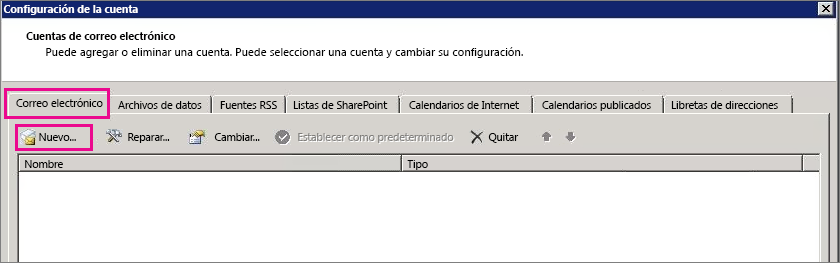
-
En el cuadro de diálogo Agregar una nueva cuenta de correo electrónico, seleccione Microsoft Exchange, POP3, IMAP o HTTP y después elija Siguiente.
Aparece el cuadro de diálogo Agregar una nueva cuenta de correo electrónico - Configuración automática de la cuenta.
Para completar el proceso de configuración de la nueva cuenta, realice uno de los dos procedimientos de esta sección, dependiendo de si usa una versión compatible o no compatible de Outlook 2007.
Agregar la nueva cuenta a la versión compatible de Outlook 2007
-
En el cuadro de diálogo Agregar una nueva cuenta de correo electrónico - Configuración automática de la cuenta, en el cuadro Su nombre, escriba su nombre, un alias o un apodo. Este es el nombre del remitente que verán los destinatarios de sus mensajes de correo.
-
En el cuadro de texto Dirección de correo electrónico, escriba la dirección de la cuenta de correo que quiere agregar a Outlook 2007.
-
En el cuadro de texto Contraseña, escriba la contraseña de la cuenta que quiere agregar a Outlook 2007.
-
En el cuadro de texto Vuelva a escribir la contraseña, escríbala de nuevo.
-
Seleccione Siguiente.
Outlook 2007 agrega la nueva cuenta de correo electrónico y luego se conecta a ella.
Importante: ¡Ya ha acabado! Ha completado todos los procedimientos necesarios para configurar Outlook 2007 de modo que pueda obtener acceso a su cuenta de correo personal de Microsoft. No realice el siguiente procedimiento, Agregar la nueva cuenta a la versión no compatible de Outlook 2007.
Agregar la nueva cuenta a la versión no compatible de Outlook 2007
-
En el cuadro de diálogo Agregar una nueva cuenta de correo electrónico - Configuración automática de la cuenta, elija Configurar manualmente las opciones del servidor o tipos de servidores adicionales y luego elija Siguiente.
-
En el cuadro de diálogo Agregar una nueva cuenta de correo electrónico - Elegir servicio de correo electrónico, seleccione Correo electrónico de Internet y luego Siguiente.
-
En el cuadro de diálogo Agregar una nueva cuenta de correo electrónico - Configuración de correo electrónico de Internet, haga lo siguiente:
-
En la Información de usuario, escriba su nombre y la dirección de correo electrónico de la cuenta que va a agregar a Outlook 2007.
-
En la sección Información del servidor, haga lo siguiente:
-
Para Tipo de cuenta, elija IMAP.
-
Para Servidor de correo entrante, escriba el texto que se muestra como la dirección que se muestra podría ser imap-mail.outlook.com. Configuración IMAP4 para su cuenta de correo personal de Microsoft. Para configurar un programa de correo electrónico de modo que use IMAP4 para acceder a su cuenta de correo personal de Microsoft, tiene que especificar los siguientes ajustes IMAP4 para su cuenta en dicho programa:
-
Dirección del servidor: imap-mail.outlook.com
-
Número de puerto: 993
-
Método de cifrado: SSL
-
-
Para Servidor de correo saliente, escriba smtp-mail.outlook.com.
-
-
En la sección Información de inicio de sesión, haga lo siguiente:
-
En el cuadro de texto Nombre de usuario, escriba la dirección de la cuenta de correo que desea agregar a Outlook 2007.
-
En el cuadro de texto Contraseña, escriba la contraseña de la cuenta que quiere agregar a Outlook 2007.
-
-
Cerca de la esquina inferior derecha del cuadro de diálogo, seleccione Más opciones de configuración.
-
-
En el cuadro de diálogo Configuración de correo electrónico de Internet, en la ficha Servidor de salida, elija El servidor de salida (SMTP) requiere autenticación y luego Usar la misma configuración que mi servidor de correo de entrada.
-
En el cuadro de diálogo Configuración de correo electrónico de Internet, elija la pestaña Avanzada.


-
En la pestaña Avanzada, haga lo siguiente:
-
Para Servidor de entrada (IMAP), escriba en el cuadro de texto el número de puerto que se muestra en "Configuración IMAP4 para su cuenta de correo personal de Microsoft. Para configurar un programa de correo electrónico de modo que use IMAP4 para acceder a su cuenta de correo personal de Microsoft", tiene que especificar los siguientes ajustes IMAP4 para su cuenta en dicho programa:
-
-
Dirección del servidor: imap-mail.outlook.com
-
Número de puerto: 993
-
Método de cifrado: SSL
-
-
-
Para Servidor de salida (SMTP), escriba el número 25 en el cuadro de texto para el puerto; para Usar el siguiente tipo de conexión cifrada, elija TLS.
Sugerencias:
-
Antes de introducir "25" en el cuadro de texto de Servidor de salida (SMTP), es buena idea comprobar en su software de firewall si el puerto 25 está disponible. Si el puerto 25 no está disponible, escriba 587 en el cuadro de texto Servidor de salida (SMTP).
-
Si el número de puerto que escriba en este caso no está disponible, es posible que obtenga un mensaje de error cuando Outlook 2007 intenta conectarse a su cuenta de correo electrónico. Si recibe un mensaje de error al respecto, vuelva a la pestaña Avanzada del cuadro de diálogo Configuración de correo electrónico de Internet e introduzca el otro número de puerto (25 o 587).
-
-
-
Seleccione Aceptar para cerrar el cuadro de diálogo Configuración de correo electrónico de Internet.
-
En el cuadro de diálogo Agregar una nueva cuenta de correo electrónico - Configuración de correo electrónico de Internet, elija Siguiente.
Outlook 2007 agrega la nueva cuenta de correo electrónico y luego se conecta a ella.
Importante: ¡Todo listo! Ha configurado Outlook 2007 para acceder a su cuenta de correo electrónico personal de Microsoft.